Pour permettre le changement de l’animation par défaut pour le passage d’une vue à une autre, il faut tout d’abord importer le dossier « anim » présent dans les exemples du SDKd’Android dans le répertoire « res » d’Eclipse (voir image ci-dessous).
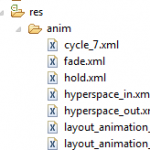
On peut alors faire la chose suivant pour définir la transition qui sera utilisée :
package com.AJ.FastAndQuikly;
import android.app.Activity;
import android.os.Bundle;
public class DisplayVue extends Activity
{
public void onCreate(Bundle savedInstanceState) //A la creation de la vue
{
super.onCreate(savedInstanceState);
overridePendingTransition(R.anim.wave_scale, R.anim.wave_scale); //Animation
setContentView(R.layout.jeu); //Afficher la vue portant le nom "jeu"
}
}
On a donc rajouter l’animation, il est est alors possible de changer celle de l’exemple pour une autre ou de rajouter une animation en ajoutant un fichier XML dans le dossier « anim ».
Source : http://www.41post.com/3368/programming/android-changing-the-animation-between-activities


